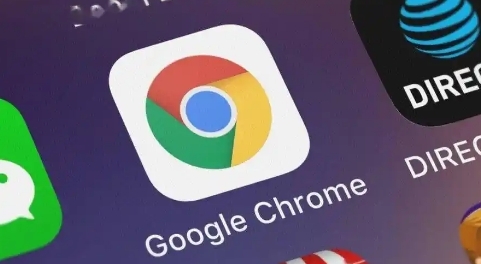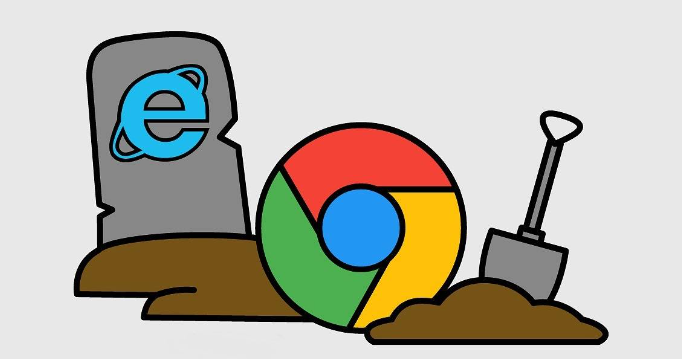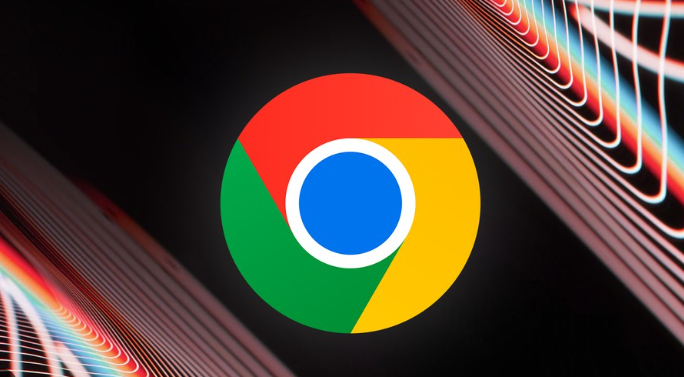当前位置:
首页 >
谷歌浏览器下载包安装异常排查技巧
谷歌浏览器下载包安装异常排查技巧
时间:2025-05-31
来源:谷歌浏览器官网
详情介绍

一、检查系统要求
1. 操作系统版本:
- 谷歌浏览器对操作系统有一定的要求。在Windows系统中,需要检查是否满足最低版本要求。例如,某些较新的谷歌浏览器版本可能要求Windows 10及以上版本才能正常安装。可以通过“控制面板”中的“系统和安全”选项查看Windows系统的版本信息。如果系统版本过低,可能需要升级系统后再尝试安装浏览器。
2. 硬件配置:
- 虽然谷歌浏览器对硬件要求相对较低,但也需要确保设备有足够的内存和存储空间。特别是在安装过程中,如果系统内存不足或磁盘空间不够,可能会导致安装失败。可以通过“我的电脑”属性查看内存大小,以及通过磁盘分区属性查看剩余存储空间。
二、检查下载包完整性
1. 重新下载:
- 如果下载过程中出现网络中断、断电等情况,可能会导致下载包损坏。此时,可以删除已下载的安装包,重新从官方网站下载。在下载过程中,尽量选择稳定的网络环境,如使用有线网络连接或者信号强的无线网络。
2. 校验文件哈希值(可选):
- 对于一些技术用户,可以通过校验下载包的哈希值来检查其完整性。谷歌官方可能会提供下载包的MD5或SHA - 1等哈希值。用户可以使用相关的哈希校验工具(在Windows系统中可以使用命令提示符中的“certutil - hashfile文件名”命令,在Mac系统中可以使用终端中的“shasum - a 文件名”命令)来对比下载包的哈希值与官方提供的是否一致。如果不一致,说明下载包可能已损坏,需要重新下载。
三、检查安全软件设置
1. 防火墙设置:
- 防火墙可能会阻止谷歌浏览器安装程序的运行。在Windows系统中,打开“控制面板”,找到“Windows防火墙”,点击“允许应用或功能通过Windows防火墙”链接。在列表中找到谷歌浏览器安装程序(通常是ChromeSetup.exe等相关文件),确保其被允许通过防火墙。在Mac系统中,打开“系统偏好设置”,点击“安全性与隐私”,然后点击“防火墙”选项卡,确保谷歌浏览器安装程序被允许通过。
2. 杀毒软件设置:
- 杀毒软件可能会误判谷歌浏览器安装包为危险文件。打开杀毒软件的控制中心,找到“设置”或“选项”菜单。在其中查找与浏览器安装相关的设置,如“网页防护”、“文件监控”等选项。将谷歌浏览器安装包添加到信任列表或者暂时关闭杀毒软件的实时监控功能(安装完成后记得开启),然后再次尝试安装。
四、以管理员身份运行安装程序
1. Windows系统:
- 右键点击谷歌浏览器安装包,选择“以管理员身份运行”选项。这样可以确保安装程序有足够的权限进行文件写入和系统配置更改等操作。有时候,普通用户权限可能无法完成安装所需的全部操作,导致安装失败。
2. Mac系统:
- 在Mac系统中,虽然没有直接对应的“以管理员身份运行”选项,但可以通过输入管理员密码来获取安装所需的权限。当安装程序提示需要输入密码时,输入管理员账号的密码即可。
继续阅读